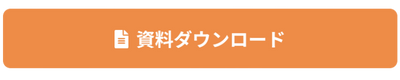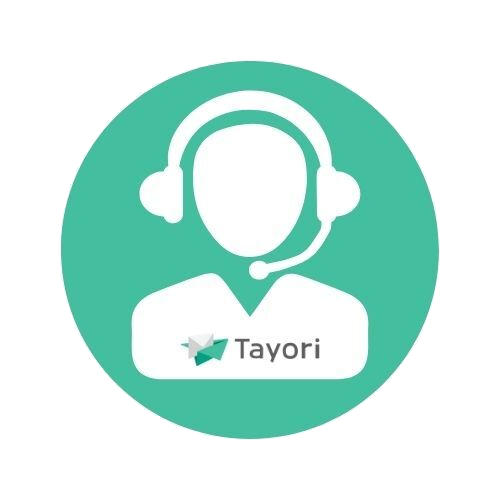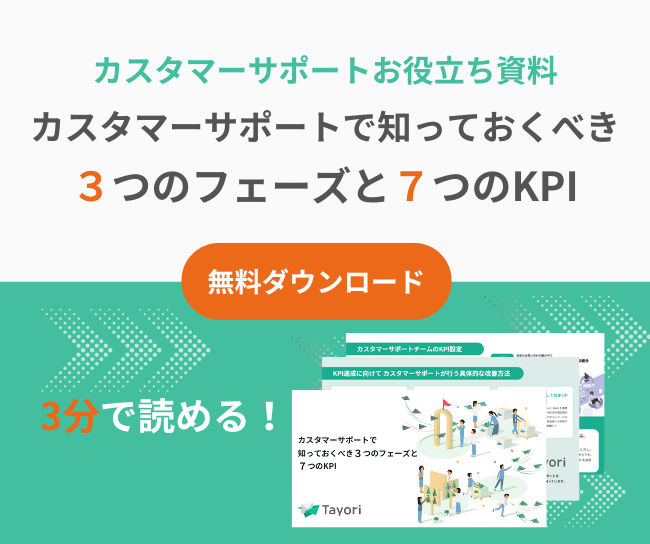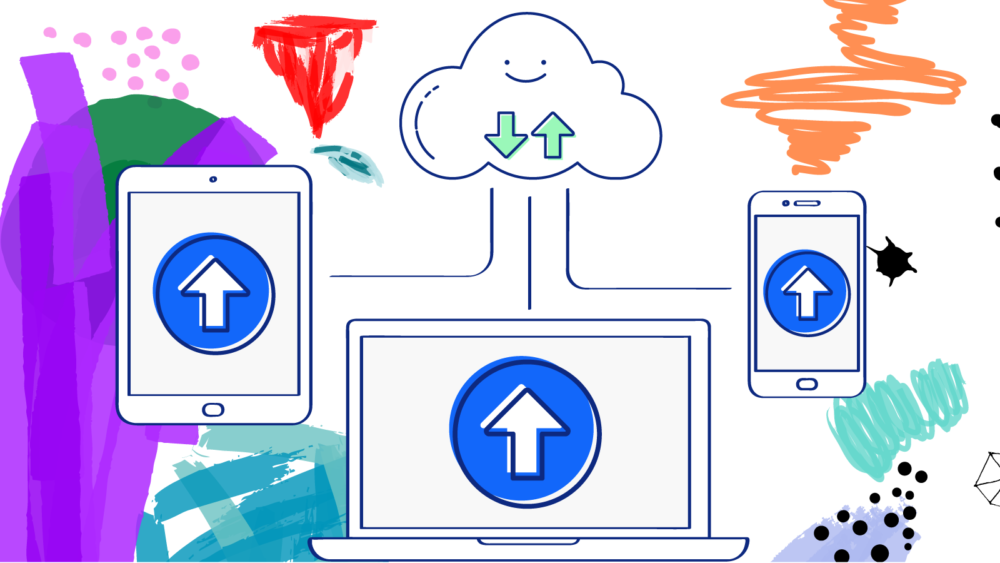
お問い合わせフォームやFAQ、AIチャットボット、アンケート、有人チャットなどの5つの機能を手軽に導入できるカスタマーサポートツール「Tayori」では、フォームに画像などの添付ファイルを追加することが可能です。お客様が画像を添付してお問い合わせしたい場合などにご利用いただける機能となっています。
なお添付ファイル機能は有料プランの機能です。料金プランについてはこちらをご確認ください。
- ファイル添付機能をフォームに実装する方法
- お問い合わせフォームに、ファイルアップロード、添付機能を追加する
- フォームに添付ファイルを追加する方法
- フォームに添付できるファイルの形式
- フォームに添付できるファイルのサイズ
- 1つのフォームに複数のファイルアップロードする場合
- ファイル添付機能を実装する際の注意点
- まとめ
フォームの作成に カスタマーサポートツール「Tayori」がおすすめ
ファイルを添付可能なフォームを誰でも簡単に作成できます。まずは資料をご確認ください。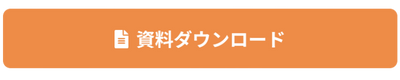
ファイル添付機能をフォームに実装する方法
フォームにファイル添付の機能をつけるためには、どのような方法があるのでしょうか。本項では代表的な3つの方法について簡単にご説明します。
① HTML、CSS、PHPなどのコードを用いる
エンジニアがコードを記述してフォームを作成する方法です。フォームのデザインや項目などを自由に作成することができるため、添付ファイルの項目だけではなく
自社のイメージに合ったフォームが作成できます。一方で、専門のエンジニアではないと作成が難しいため、自社で作成できない場合は、外注するなどコストが
高くなることもあります。また、修正したいときにスピーディーな修正が難しいなどの問題点もあります。
② WordPressなどのCMSのプラグインで作成
サイトを作成する際に、WordPressなどのCMSを利用している方も多いのではないでしょうか。CMSのプラグインという機能を追加拡張するソフトウェア機能を用いて、添付ファイル機能が付いたフォームを作成することもできます。コードを記述して作成するより簡単に作成できますが、一部専門的な知識が必要な場合もあるため、スムーズに作成できない可能性も考えられます。
参考記事:WordPressサイトに問い合わせフォームを設置する方法を徹底解説【おすすめプラグインも紹介】
③ フォーム作成の専用ツールを使う
フォーム作成ツールを導入することで、コストや手間をかけずに添付ファイル機能のついたフォームを作成することが可能です。
コーディングの知識が無くても作成できるツールを使えば、だれでも簡単にフォームを作成することができます。
お問い合わせフォームに、ファイルアップロード、添付機能を追加する

ユーザーとのコミュニケーションの起点となるお問い合わせフォーム。
まずはユーザーからテキストで連絡をもらい、「この人はどこで困っているのか」「どんな要望を持っているのか」といった現状の把握から始まるのが一般的なお問い合わせ対応の流れでしょう。
しかし、テキストだけでは分かりづらいこともあります。
例えば、中古品買取のWebサイトで買取査定を申し込んでもらう場合、フォームから複数の項目を入力してもらうのに加えて、買取希望の商品画像を添付して送れるようにすれば、1次査定の精度をより高めることができます。
お問い合わせフォームの項目を減らして商品画像を添付するだけで1次査定できるようにすれば、ユーザーの離脱率を低下させて、ビジネスチャンスを増やすことができるようになるかもしれません。
アプリの不具合を報告してもらうフォームでも、エラー画面の画像を添付して送ってもらえば、どんな不具合が発生しているのか、突き止めるのにかかる時間を短縮できるようになるはずです。
フォームに添付ファイルを追加する方法
フォームの作成方法の詳細については、別記事のチュートリアルページをご覧ください。
以下、フォームの編集画面におけるファイルの添付の設問項目の追加方法について紹介します。
「新規項目」を追加
まずは、フォーム編集画面から「新規項目を追加」を選択ください。
他の設問の途中に追加したい場合には、設問と設問の間の「新規項目を挿入」ボタンを選択すると、追加が可能です。

ファイルをアップロードの項目を選択
「ファイルのアップロード」を選択します。こちらは、有料プランでの機能となりますので、無料プランの場合には、設問自体が表示されていません。

フォームにファイルアップロードの設問項目が追加
下記画像の通り、ファイルアップロードの設問項目が新規で追加されます。
適宜、設問タイトルや補足説明文などの編集をしましょう。設問自体の並び替えも、矢印マークをクリックすると上下に移動することも可能です。
【注意事項】ファイルアップロード項目は1つまでの設定を推奨します。複数設定した場合、ご利用の環境によっては送信までにお時間がかかる場合や、正しく送信できない場合があります。

フォームに添付できるファイルの形式
Tayoriのお問い合わせフォームでは、画像/文書ファイル(jpg,gif,png,pdf)やExcelファイル(xls,xlsx)、PowerPointファイル(ppt,pptx)、zipファイルを添付して送信できる機能があります。
(利用できるのはスタータープラン以上の方のみです、料金詳細はこちら)
最初にコミュニケーションが発生するお問い合わせフォームの段階から画像などのファイルを添付できるようにすることで、お問い合わせ対応をよりスムーズに進められるようになります。
フォームの作成に カスタマーサポートツール「Tayori」がおすすめ
ファイルを添付可能なフォームを誰でも簡単に作成できます。まずは資料をご確認ください。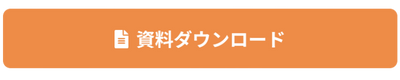
フォームに添付できるファイルのサイズ
添付できるファイルの容量は1ファイル5MBまで。[ファイルを選択]ボタンを押してもらって、送信ファイルを指定してもらえば、ファイルが添付されます。
※ファイルアップロード項目は1つまでの設定を推奨します。複数設定した場合、ご利用の環境によっては送信までにお時間がかかる場合や、正しく送信できない場合がありますのでご留意ください。詳しくはこちらをご確認ください。
スタータープランでは合計10GBまで、プロフェッショナルプランでは合計30GBまでのファイルを一つのアカウントの総量として受け取ることができます。
上限を超えた場合、お問い合わせフォームからのファイル送信ができなくなります。管理画面「フォーム受信箱」からファイル添付されているお問い合わせを削除いただき、「削除済み」のお問い合わせを「全て空にする」処理をしていただくと、使用可能なファイル容量を増やすことができます。
1つのフォームに複数のファイルアップロードする場合
1つのフォームに対して複数のファイルアップロード項目を追加する場合には、注意が必要です。
ファイルをアップロードする際には、一定時間掛かるため、複数ファイルアップロードの項目があると、ユーザーが送信ボタンを押した後に、送信が完了するまで、数十秒時間を要してしまうことがあります。
現状ですと、1つのファイルが5MBある場合、1つにつきおおよそ10秒程度アップロードにお時間が掛かります。
推奨としては、フォームへのファイルアップロードの項目追加は1つまでにしておくことをお勧めしております。
ファイルアップロードを設置する場合には、まずはご自身で想定しているファイルのサイズや形式で、実際に送信してみることを推奨します。
ファイル添付機能を実装する際の注意点
フォームにファイル添付機能を実装した場合の運用上の注意点についてご説明します。
① セキュリティリスク
フォームの添付ファイル機能についてはセキュリティ上の不安をお持ちの方も多いのではないでしょうか。
ファイル添付機能を実装したフォームの運用にはセキュリティ対策をしっかり行う必要があります。メールの添付ファイル経由でのコンピュータ・ウイルス感染などにも注意を払わなければなりません。
Tayoriでは安心してお客様にご利用いただくために、各種セキュリティ対策を実施しています。詳しくはこちらをご確認ください。
② ユーザー目線での運用
添付ファイル機能を実装することで、ユーザーの方がお問い合わせ時に手間なくファイルを送付できるようになります。一方で、ファイルが多すぎで送信に時間がかかったり説明が不十分で何を添付したらいいのかわからず送信できないなどの問題点が発生する場合もあります。ユーザーの使いやすさを考えたフォームを準備するようにしましょう。
③ 効果検証
②につながる内容となりますが、ユーザーが手間に感じることでCVが下がってしまう可能性があります。ファイル添付機能を実装前と実装後でCVに変化が無いか検証するなど、定期的にフォームの見直しを行うことをおすすめします。
まとめ
Tayoriをさらに使いやすいツールとして改善できるように、今後もこうした皆様のご要望に応えるアップデートを続けていきます。
皆様にとってより使いやすく便利なツールとなれるように、Tayoriをご利用いただいていて気になった点は、このページの右下に表示される「お問い合わせ」アイコンをクリックし、お問い合わせフォームを立ち上げてお送りいただけると幸いです。
フォームの作成に カスタマーサポートツール「Tayori」がおすすめ
ファイルを添付可能なフォームを誰でも簡単に作成できます。まずは資料をご確認ください。